如何解除磁盘写保护功能(有效的方法和技巧,让您轻松管理磁盘写入权限)
![]() 游客
2025-09-17 19:38
141
游客
2025-09-17 19:38
141
磁盘写保护是一种用于防止误操作导致数据丢失或病毒感染的安全功能。然而,有时我们需要对磁盘进行写入操作,但却发现磁盘被写保护了。本文将介绍一些有效的方法和技巧,帮助您解除磁盘的写保护功能。

1.检查物理写保护开关
一些可移动存储设备(如SD卡或USB闪存驱动器)上有一个物理的写保护开关,您需要确保它处于关闭状态,以便对磁盘进行写入操作。

2.使用命令提示符解除写保护
通过运行命令提示符来解除磁盘的写保护是一个常见的方法。打开命令提示符,并输入“diskpart”命令。接着,输入“listdisk”命令来列出所有的磁盘。找到目标磁盘,并输入“selectdiskX”(X代表目标磁盘的编号)命令来选择目标磁盘。输入“attributesdiskclearreadonly”命令来清除磁盘的只读属性。
3.修改注册表解除写保护
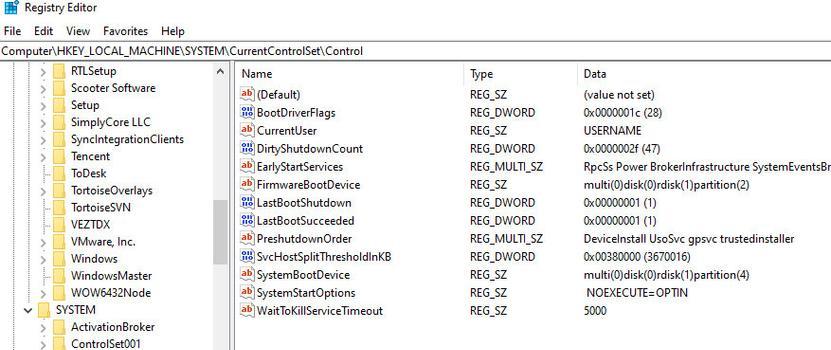
通过修改注册表的方式也可以解除磁盘的写保护。打开注册表编辑器,导航到"HKEY_LOCAL_MACHINE\SYSTEM\CurrentControlSet\Control\StorageDevicePolicies"路径。在右侧窗口中,找到名为"WriteProtect"的DWORD值,并将其设置为0,以解除磁盘的写保护。
4.使用磁盘管理工具
Windows系统中的磁盘管理工具提供了解除磁盘写保护的功能。右键点击“我的电脑”(或“此电脑”),选择“管理”,打开计算机管理窗口。在左侧面板中,选择“磁盘管理”。找到目标磁盘,在其上右键点击,并选择“属性”。在弹出的属性窗口中,取消勾选“只读”选项,以解除磁盘的写保护。
5.更新磁盘驱动程序
有时,磁盘驱动程序的问题可能导致磁盘被写保护。您可以尝试更新磁盘驱动程序以解决这个问题。打开设备管理器,找到目标磁盘,右键点击并选择“更新驱动程序软件”,然后选择“自动搜索更新的驱动程序软件”。
6.执行病毒扫描
某些病毒可能会引起磁盘被写保护。运行一个可靠的杀毒软件,对磁盘进行全面的扫描,清除可能存在的病毒。
7.格式化磁盘
在某些情况下,只有通过格式化磁盘才能解除写保护。请注意,格式化将删除磁盘上的所有数据,所以请确保提前备份重要文件。
8.使用第三方工具
市面上有一些专门用于解除磁盘写保护的第三方工具。这些工具通常具有用户友好的界面和强大的功能,可以轻松解决磁盘写保护问题。
9.检查硬件故障
在一些极端情况下,磁盘的写保护问题可能是由硬件故障引起的。如果您尝试了以上所有方法都没有解决问题,建议您联系专业技术人员来检查和修复硬件故障。
10.检查管理员权限
有时,缺乏管理员权限可能导致无法解除磁盘的写保护。确保您拥有管理员权限,并再次尝试解除写保护。
11.检查文件系统权限
如果您只有对磁盘上某些文件夹或文件的只读权限,那么您无法对整个磁盘进行写入操作。请检查磁盘上的文件系统权限,并相应地更改为可写权限。
12.解除组策略限制
在某些情况下,系统管理员可能通过组策略限制了对磁盘的写入权限。您需要联系系统管理员以解除这些限制。
13.重启计算机
有时,在重启计算机后,磁盘的写保护问题会自行解决。尝试重新启动计算机,并再次尝试对磁盘进行写入操作。
14.更新系统补丁
确保您的操作系统已经安装了最新的更新和补丁。一些已知的问题可能会导致磁盘被写保护,而这些问题通常会在更新中得到修复。
15.寻求专业帮助
如果您尝试了以上所有方法仍然无法解决问题,那么建议您寻求专业的计算机维修服务,以获取进一步的帮助和解决方案。
磁盘写保护功能是一种重要的安全特性,但有时我们需要解除它以进行必要的写入操作。本文介绍了多种有效的方法和技巧,如检查物理开关、使用命令提示符、修改注册表等,帮助您解除磁盘的写保护功能。如果您遇到了这个问题,请根据具体情况尝试这些方法,并根据需要选择最适合您的解决方案。记住,在执行任何操作之前,请备份重要的数据以免造成数据丢失。
转载请注明来自扬名科技,本文标题:《如何解除磁盘写保护功能(有效的方法和技巧,让您轻松管理磁盘写入权限)》
标签:磁盘写保护
- 最近发表
-
- 电脑硬盘重装系统教程(简明易懂的重装系统教程,让你轻松解决电脑问题)
- 电脑显示板卡类型错误(如何解决电脑显示板卡类型错误及其影响)
- 电脑解码错误的原因与解决方法(探究电脑解码错误的根源及解决方案)
- 解决电脑EPD应用程序错误的有效方法(关键技巧帮助您应对EPD应用程序错误)
- 如何解除磁盘写保护功能(有效的方法和技巧,让您轻松管理磁盘写入权限)
- U盘DOS启动盘无法启动的原因及解决方法(分析U盘DOS启动盘无法启动的常见问题,并提供解决方案)
- 戴尔电脑更新后密码错误问题解决方法(如何处理戴尔电脑更新后密码错误的情况)
- 电脑应用程序关闭错误的解决方法(如何正确关闭电脑应用程序,避免错误和问题的发生)
- 探索Win7虚拟桌面的开启方式(一键打开虚拟桌面,提升工作效率)
- 如何应对戴尔服务器阵列丢失问题?(解决方案与技巧,让你迅速恢复业务正常运行)
- 标签列表
- 友情链接
-

